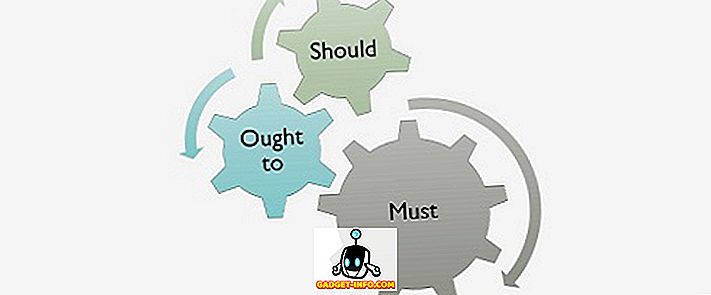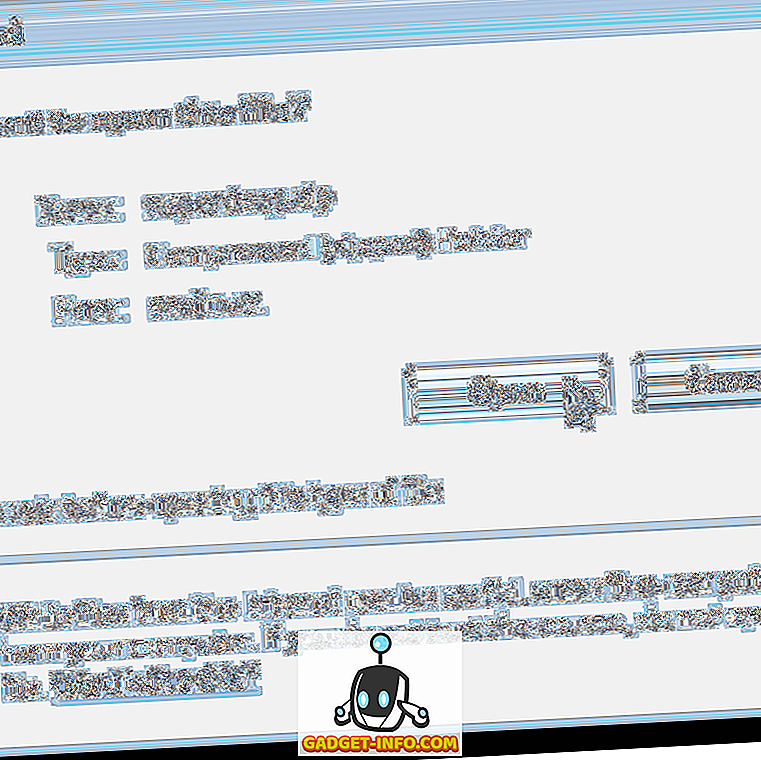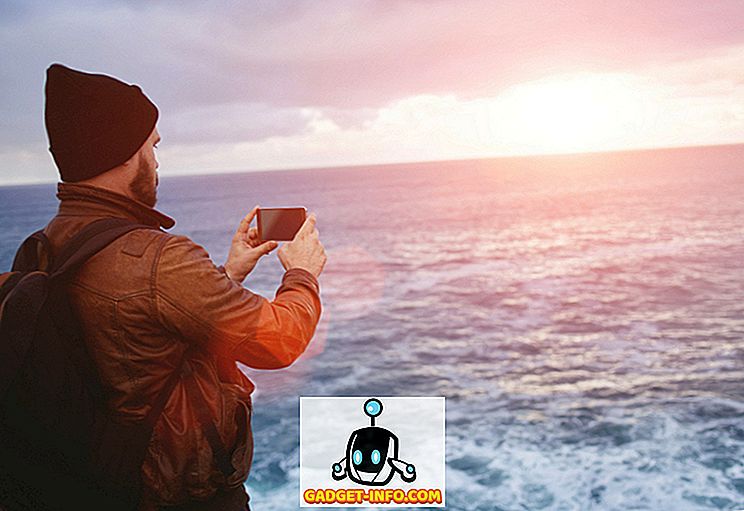Üks tõesti hea ja tõesti tüütu Windows'i funktsioon on see, et vaikimisi on redigeerimisel palju faile. Näiteks, kui üritate redigeerida HOSTS-faili Windowsis Notepadi abil, annab see veateate, milles öeldakse, et Access on Denied. Ja kui proovite salvestada tekstifaili C-draivi juurele, kasutades Notepadi, saate ka teate, milles öeldakse, et teil ei ole faili salvestamise õigust sellesse asukohta:

Seega on Notepadis failide avamiseks kaks võimalust: kas avate Notepadi ja avate faili või topeltklõpsate failil ja see avaneb Notepadi abil. Selles artiklis üritan katta erinevaid võimalusi, kuidas Notepadit administraatorina käivitada, et muuta oma elu lihtsamaks, eriti siis, kui teil on vaja palju süsteemi faile redigeerida.
Notepad kui administraatori otsetee
Kui teil on kavas avada Notepad ja seejärel avada redigeeritavad failid, saate luua otsetee, et Notepad avaneks administraatori režiimis automaatselt, ilma et oleks vaja paremat klõpsata ja valida Run as Administrator . See on alati üks viis seda teha, aga kui sa pead seda saja korda tegema, võib see olla masendav.
Nii et kõigepealt paremklõpsake töölaual ja valige New - Shortcut .

Kui ilmub uus kiirklahv, klõpsake nupul Sirvi .

Seejärel avage Computer, seejärel Local Disk (C :), seejärel Windows ja seejärel valige notepad .

Klõpsake nuppu OK ja seejärel nuppu Edasi . Andke oma otsetee nimi ja klõpsake siis nuppu Valmis .

Paremklõpsake töölaual asuvat uut otsetee ja valige Atribuudid .

Nüüd klõpsa vahekaardile Kiirklahv ja seejärel klõpsake nupul Täpsemalt .

Lõpuks märkige ruut Käivita administraatorina ja klõpsake nuppu OK.

Whew! Kindel pikk protsess midagi nii lihtsat. Igatahes, nüüd, kui klõpsate sellele otseteele, avab see administraatorina Notepadi. Mitte liiga halb, kuid see ei lahenda ikka veel probleemi, miks soovid faili otse avada ilma, et kõigepealt Notepadi avada.
Paremklõpsake kontekstimenüüle administraatorina käsku Open Notepad
Parim viis teise probleemi lahendamiseks on lisada valik paremklõpsuga kontekstimenüüsse, mis avab faili Notepadis administraatorina. Seda ei ole väga raske teha, kuid see nõuab mõningaid samme. Esiteks peate Windowsi sisseehitatud administraatori konto lubama. Ma ei kirjuta siinkohal kõiki samme, vaid lingin lihtsalt juhendajale, mis selgitab seda samm-sammult:
//www.sevenforums.com/tutorials/507-built-administrator-account-enable-disable.html?filter
Seejärel logige oma praegusest kontost välja ja logige seejärel administraatori kontole sisse. Praegu ei peaks sellel olema parooli. Nüüd minge Start, juhtpaneel ja valige Loo oma konto parool .

Kui olete parooli valinud, peame avama registriredaktori, minnes otsingukasti käsku Start ja kirjutades regedit . Seejärel liikuge järgmisele klahvile:
HKEY_CLASSES_ROOT
Nüüd paremklõpsake shellil ja valige New - Key .

Nimetage võti järgnevalt ilma jutumärkideta „ Ava märkmikuga (administraatorina) ”. Nüüd valige äsja loodud võti ja looge veel üks võti, mida nimetatakse " käsk ". Lõpuks paremklõpsake parempoolsel paanil (vaikimisi) väärtust ja valige Muuda .

Muutke väärtust järgmiselt:
runas / savecred / user: HOSTNAME Administraator "notepad% 1"
Märkige siin kaks asja. Esiteks peate hoidma tsitaate sektsiooni “notepad% 1” ümber. Teiseks peate HOSTNAME'i muutma oma arvuti nimeks. Seda saab teha Start, Control Panel ja käsku System.

Nii et see on minu nägu pärast kõike:

Nüüd peaksite olema võimeline paremklõpsama mis tahes tekstifailil ja näete suvandit Open with Notepad (administraatorina).

Kui te seda esimest korda teete, palutakse teil sisestada administraatori konto jaoks loodud parool.

Te ei pea seda uuesti sisestama, sest see salvestab volikirjad. Selle kontekstimenüü otsetee ainus probleem on see, et käsurea ilmub sekundi jooksul enne Notepadi avamist. See ei ole minu jaoks suur asi, sest see on nii palju mugavam, et oleks võimalik avada mis tahes tekstifail nagu administraatori režiimis Notepadiga, ilma et peaksite avama Notepadi ja seejärel avama faili sirvides seda. Kui teil on ettepanekuid või küsimusi, siis palun palun kommenteerige! Naudi!